- 1. rész: Az iTunes könyvtár átvitele új számítógépre külső merevlemezzel
- 2. rész: Az iTunes könyvtár átvitele új számítógépre iPod Touch segítségével
- 3. rész: Az iTunes könyvtár átvitele új számítógépre a Migration Assistant segítségével Macen
- 4. rész: Az iTunes könyvtár átvitele új számítógépre az iTunes Match segítségével
- 5. rész: Az iTunes könyvtár átvitele új számítógépre a FoneTrans for iOS segítségével
- 6. rész. GYIK az iTunes könyvtár új számítógépre átvitelével kapcsolatban
Gyakorlati módszerek az iTunes könyvtár új számítógépre átviteléhez
 általa megosztva Boey Wong / 18. július 2023. 09:00
általa megosztva Boey Wong / 18. július 2023. 09:00 Helló! Anyukám ajándékozott egy új számítógépet az iskolai projektjeimhez, szabadidőmben stb. Így szeretném átvinni az iTunes könyvtáramat, hogy lejátszhassam és élvezhessem a médiafájlokat az új számítógépemen. Viszont csak normál fájlokat tudok átvinni, iTunes tartalmat nem. Tudna valaki tájékoztatni az iTunes könyvtár új számítógépre átvitelének technikáiról?
Amikor új eszközt, például számítógépet szerez be, természetes a vágy, hogy régi eszköze tartalmát átvigye rá. Lehet, hogy új számítógépe van, de a többi eszközön lévő fájlok ugyanolyan fontosak, ezért meg kell találnia a módját az átvitelükhöz. Például az iTunes könyvtára olyan zenefájlokat tartalmaz, amelyeket naponta hallgat. Az új számítógéppel való megosztása pedig lehetővé teszi, hogy iskolai projektek és egyéb tevékenységek közben zenélhessen. Ezért fedezze fel az alábbi speciális technikákat az iTunes könyvtár új számítógépre való átviteléhez.
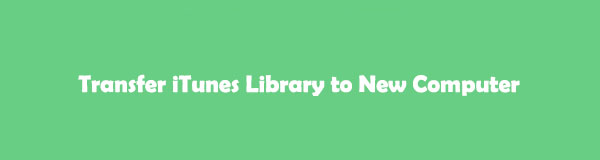

Útmutató
- 1. rész: Az iTunes könyvtár átvitele új számítógépre külső merevlemezzel
- 2. rész: Az iTunes könyvtár átvitele új számítógépre iPod Touch segítségével
- 3. rész: Az iTunes könyvtár átvitele új számítógépre a Migration Assistant segítségével Macen
- 4. rész: Az iTunes könyvtár átvitele új számítógépre az iTunes Match segítségével
- 5. rész: Az iTunes könyvtár átvitele új számítógépre a FoneTrans for iOS segítségével
- 6. rész. GYIK az iTunes könyvtár új számítógépre átvitelével kapcsolatban
1. rész: Az iTunes könyvtár átvitele új számítógépre külső merevlemezzel
Ha van külső merevlemeze, akkor óriási segítség lesz az iTunes könyvtár átvitele az új számítógépre. A külső meghajtó ebben a módszerben átviteli eszközként szolgál, mivel az iTunes tartalmat továbbítja az új számítógépre. Ez a stratégia azonban időigényes lehet, mivel kétszer kell átvinni. Az első a régi számítógépről a meghajtóra, a második pedig a külső merevlemezről az új számítógépre.
Az iTunes könyvtár külső merevlemezes új számítógépre való áthelyezéséhez kövesse az alábbi részletes útmutatásokat:
1 lépésFuttassa az iTunes legújabb verzióját a számítógépén. Ezután kattintson filé > könyvtár > Könyvtár szervezése. A megjelenő párbeszédpanelen jelölje be A fájlok konszolidálása hogy legyen egy másolata az iTunes fájljairól a számítógépén. Ezután kattintson a szerkesztése fület a felület bal felső sarkában. Amikor megjelenik a legördülő lista, válassza a Beállítások lehetőséget, és folytassa az előugró párbeszédpanel Speciális részével.
2 lépésMásolja az elérési utat az iTunes Media mappa helye alatti mezőbe. Ezután lépjen a File Explorerbe, és illessze be a hely elérési útját a címmezőbe az iTunes mappájának megtekintéséhez. Másolja ki a mappát, majd illessze be a külső merevlemezre, miután csatlakoztatta a számítógéphez.
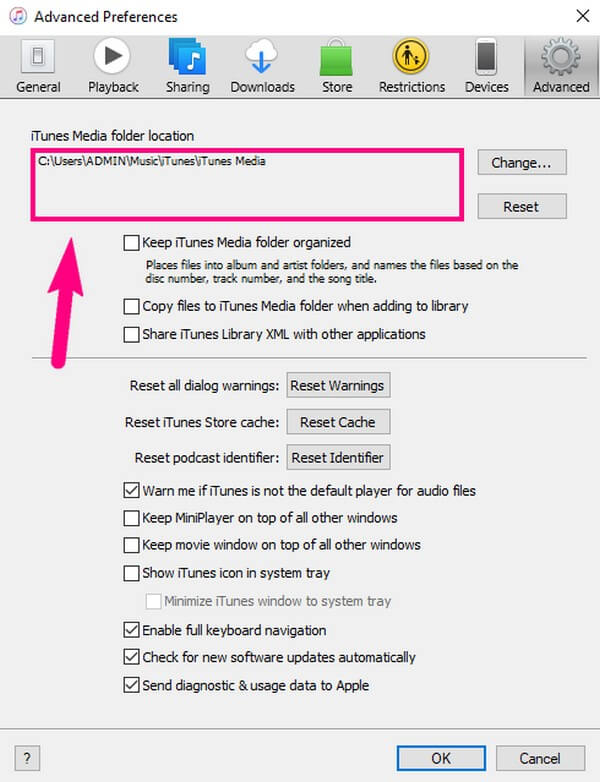
3 lépésMiután az iTunes mappát a külső meghajtón tárolta, távolítsa el a meghajtót a régi számítógépről, majd csatlakoztassa az újhoz. Amikor a számítógép felismeri a külső meghajtót, másolja ki az iTunes mappát, és illessze be a számítógép tárolójába az átvitelhez.
2. rész: Az iTunes könyvtár átvitele új számítógépre iPod Touch segítségével
Az iTunes szinkronizálási funkcióval rendelkezik, amely lehetővé teszi az iTunes-tartalom átmásolását az eszközről a számítógépre. Így iPod Touch készülékével kényelmesen szinkronizálhatja iTunes könyvtárát új számítógépével. Az átviteli folyamat pedig az iTunes interfészén navigálódik, eszközeit USB-kábellel csatlakoztatva.
Ragaszkodjon az alábbi fájdalommentes lépésekhez, hogy megértse, hogyan helyezheti át az iTunes könyvtárat egy új számítógépre iPod Touch segítségével:
1 lépésIndítsa el az iTunes alkalmazást, és győződjön meg arról, hogy a legújabb verziót futtatja az új számítógépén. Ezután csatlakoztassa iPod Touch készülékét USB-kábellel, majd kattintson az eszköz ikonjára, amint az megjelenik a felületen. Ekkor megjelenik az iTunes könyvtára.
2 lépésNyissa meg az egyes adattípusokat a bal oldali ablaktáblában, majd ellenőrizze a Szinkronizálás opciók, például Zene szinkronizálása, minden típus felső részén. Kiválaszthatja a beállításokat a többi opcióhoz, és ha kész, nyomja meg a gombot alkalmaz fület a jobb alsó sarokban, hogy átvigye őket az új számítógépre.
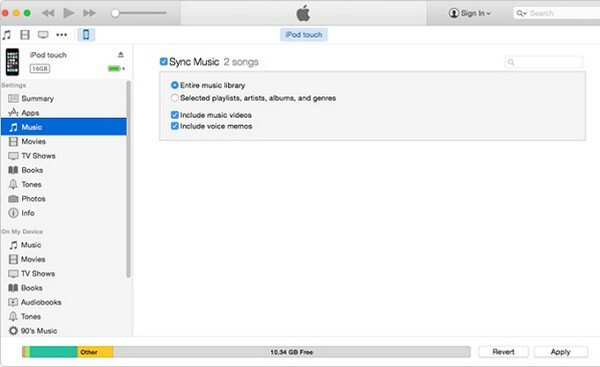
3. rész: Az iTunes könyvtár átvitele új számítógépre a Migration Assistant segítségével Macen
Ha macOS-t futtat, próbálja ki az Apple Migration Assistant segédprogramját. Ez a funkció lehetővé teszi adatok, számítógépbeállítások, felhasználói fiókok és alkalmazások átvitelét egy régi Macről egy újra. Így arra is használhatja, hogy áttelepítse iTunes könyvtárát az új számítógépére. Mielőtt azonban ezt a módszert használná, győződjön meg arról, hogy mindkét Mac ugyanazt a macOS-verziót futtatja, és naprakész. És csatlakoztathatja őket Wi-Fi-n vagy USB-C kábelen keresztül.
Vegye figyelembe az alábbi, igénytelen utasításokat annak meghatározásához, hogyan másolhatja át az iTunes könyvtárat új számítógépre a Migration Assistant segítségével Macen:
1 lépésKeresse meg a Migration Assistant programot a Alkalmazási területek mappát, és indítsa el a Mac-en. Engedélyezze az engedélyeket, és adja meg rendszergazdai jelszavát, amikor a rendszer kéri a program zökkenőmentes működéséhez. Ezután válassza ki az átvitel módját a felületen, majd nyomja meg a gombot folytatódik.
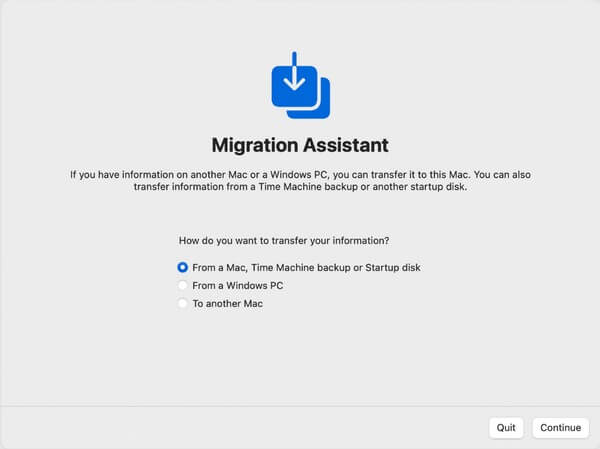
2 lépésTegye ugyanezt a régi Mac-en, de ezúttal válassza a Egy másik Mac-re opciót, amikor megkérdezi, hogyan szeretné átvinni az adatait, majd a Folytatás. Térjen vissza az új Mac-re, válassza ki azt a helyet, ahová az iTunes könyvtára mentésre kerül, akár a Time Machine biztonsági másolatán stb., majd kattintson folytatódik. Ezután írja be az új Mac biztonsági kódját a régihez.
3 lépésAmikor a régi Mac-tartalom megjelenik a program felületén, válassza ki az iTunes-könyvtárat tartalmazó információkat vagy mappát. Ezután folytassa a képernyőn megjelenő másik folyamattal az adatok új Mac-re való átviteléhez. Vegye figyelembe, hogy az átvitel órákig tarthat, és gyakran szünetel, ha nagy mennyiségű adata van.
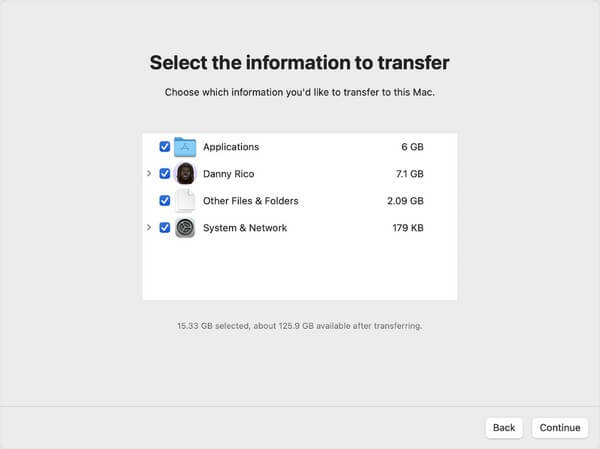
Az iOS-hez tartozó FoneTrans használatával szabadon élvezheti az adatok iPhone-ról számítógépre történő átvitelét. Az iPhone szöveges üzeneteit nem csak számítógépre lehet átvinni, hanem fényképeket, videókat és névjegyeket is könnyen áthelyezhet a számítógépre.
- Fotók, videók, névjegyek, WhatsApp és további adatok átvitele könnyedén.
- Az adatok áttekintése az átvitel előtt.
- iPhone, iPad és iPod touch érhetők el.
4. rész: Az iTunes könyvtár átvitele új számítógépre az iTunes Match segítségével
Egy másik iTunes funkció, amely segíthet, az iTunes Match. Az Apple az iTunes tartalmak számítógépek közötti átvitelére fejlesztette ki ezt a funkciót. Eredetileg kizárólag zene mozgatására készült, de mára más adattípusokhoz is alkalmazható, beleértve a videókat, alkalmazásokat és egyéb fájlokat. Ha ezt a módszert választja, éves előfizetéssel használhatja.
Kövesse az alábbi kényelmes irányelveket az iTunes könyvtár új számítógépre való átviteléhez az iTunes Match segítségével:
1 lépésFuttassa az iTunes legújabb verzióját régi számítógépén, és nyomja meg a gombot bolt ikont a felület felső közepén. Ezután különböző lehetőségeket fog látni a alatt zene szakasz. Válaszd a iTunes Match A folytatáshoz.
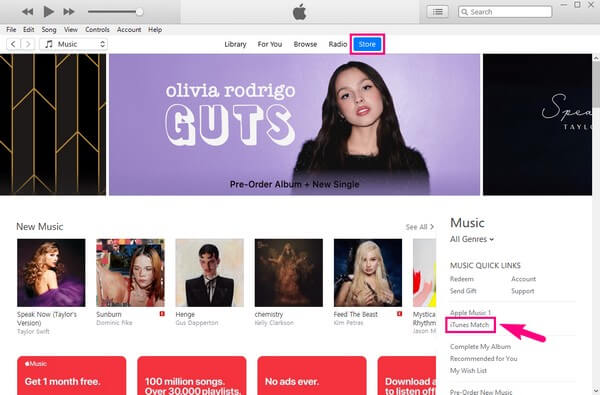
2 lépésTegye ugyanezt az új számítógépén. Miután elérte az iTunes Match funkciót, kattintson a gombra Add hozzá ezt a számítógépet, majd írja be a régi számítógépén használt Apple ID-t. Ezután mindkét számítógép csatlakozik, és az iTunes szinkronizálni fogja a könyvtárát, lehetővé téve, hogy új számítógépén hozzáférjen az iTunes könyvtárhoz a régi számítógépéről.
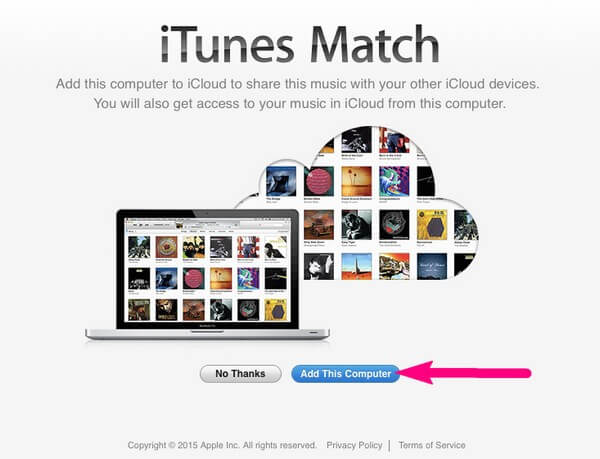
5. rész: Az iTunes könyvtár átvitele új számítógépre a FoneTrans for iOS segítségével
Ha a fenti módszerek egyike sem keltette fel a figyelmét, vagy nem működött az Ön helyzetén, ne aggódjon. Még mindig van FoneTrans az iOS számára hogy orvosolja a problémáját. Ez egy professzionális átviteli eszköz számos iOS-adathoz, beleértve az iTunes-adatokat, az iPod Touch-ot, az iPhone-t és az iPad-et. Magas sikeraránya pedig sok embert vonz a használatára, ezért az egyik legkeresettebb átviteli program. Szelektíven áthelyezheti az adatokat az iTunes Library, a számítógépek és az iOS eszközök között, és kompatibilis a macOS és a Windows rendszerrel.
Az iOS-hez tartozó FoneTrans használatával szabadon élvezheti az adatok iPhone-ról számítógépre történő átvitelét. Az iPhone szöveges üzeneteit nem csak számítógépre lehet átvinni, hanem fényképeket, videókat és névjegyeket is könnyen áthelyezhet a számítógépre.
- Fotók, videók, névjegyek, WhatsApp és további adatok átvitele könnyedén.
- Az adatok áttekintése az átvitel előtt.
- iPhone, iPad és iPod touch érhetők el.
Tekintse meg az alábbi problémamentes folyamatot, hogy megértse, hogyan viheti át az iTunes könyvtárat egy új számítógépre FoneTrans az iOS számára:
1 lépésKezdje a FoneTrans for iOS hivatalos webhelyének megtekintésével. Miután megnyitotta az oldalt, a ingyenes letöltés gomb jelenik meg a bal alsó sarokban, és rá kell kattintania a telepítőfájl mentéséhez. A letöltés után kattintson rá, és adja meg a szükséges engedélyeket, hogy a telepítés megjelenjen a program ablakában. Ezt követően szabadon elindíthatja az eszközt.
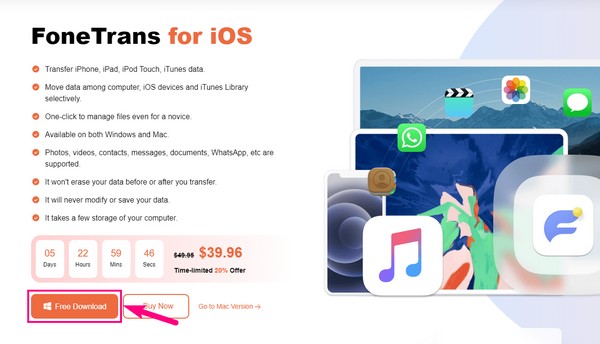
2 lépésA fő felületen megjelenik az iTunes könyvtárát tartalmazó iPhone, iPad vagy iPod Touch csatlakoztatásának követelménye. Hajtsa végre a csatlakozást USB-kábellel, és amikor a készülék képernyőjén megjelenik egy üzenet, amely megkérdezi, hogy megbízik-e a számítógépben, érintse meg a Bízzon. A program ezután nyugtázza az iOS-eszközt, és megjeleníti annak információit a felületen.
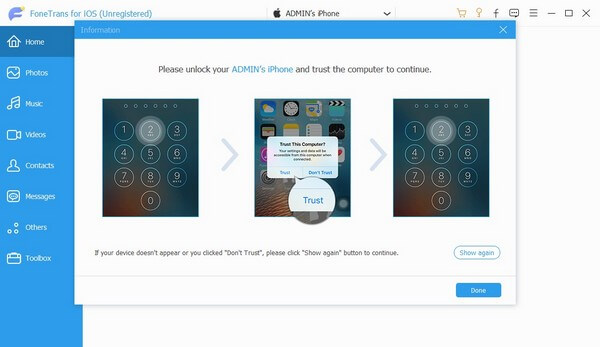
3 lépésA bal oldali oszlopban különböző adattípusok láthatók, például Zene, Fotók, Videók, Névjegyek stb. Kattintson a zene fület, és a mappák megjelennek a megjelenő oszlopban. Innen kattintson az iTunes mappára, hogy megtekinthesse annak tartalmát a felület jobb oldalán. Miután meglátta, ellenőrizze az összes adatot a mappában, vagy ellenőrizheti őket egyenként is.
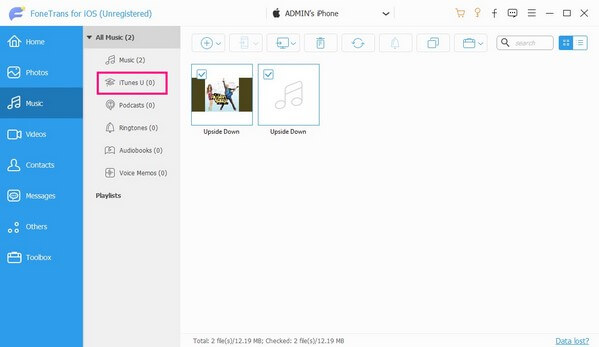
4 lépésHa elégedett a kiválasztott iTunes fájlokkal, tekintse meg a következő füleket a képernyő felső részén. Ezután kattintson a számítógép ikonra, hogy átvigye őket az új számítógépére. Az átvitel az iTunes-adatok méretétől és mennyiségétől függően tart, de általában gyorsabban fejeződik be, mint más átviteli módok.
Az iOS-hez tartozó FoneTrans használatával szabadon élvezheti az adatok iPhone-ról számítógépre történő átvitelét. Az iPhone szöveges üzeneteit nem csak számítógépre lehet átvinni, hanem fényképeket, videókat és névjegyeket is könnyen áthelyezhet a számítógépre.
- Fotók, videók, névjegyek, WhatsApp és további adatok átvitele könnyedén.
- Az adatok áttekintése az átvitel előtt.
- iPhone, iPad és iPod touch érhetők el.
6. rész. GYIK az iTunes könyvtár új számítógépre átvitelével kapcsolatban
1. Hogyan lehet áthelyezni az iTunes könyvtárat PC-ről Macre?
Még ha az új számítógépén macOS is fut, a fenti cikkben több módszer is érvényes az Ön helyzetére. Például a külső meghajtó, az iTunes Match és egyebek átvihetik az iTunes könyvtárat a PC-ről a Mac-re. Válassza ki az Ön és készüléke számára legkényelmesebbet; a helyes és egyszerűsített utasítások már rendelkezésre állnak, függetlenül a választott módszertől.
2. Miért nem jelenik meg az iTunes könyvtáram az új számítógépemen?
Ha az iTunes-könyvtár nem jelenik meg az új számítógépen, akkor valami hiba történhetett az átviteli vagy szinkronizálási folyamat során. Ügyeljen arra, hogy kövesse a megfelelő eljárást, és ha a szinkronizálást választotta, győződjön meg arról, hogy ugyanazt az Apple ID-t használja, mivel fiókja szükséges ehhez a módszerhez.
3. Átvihetem az iTunes könyvtárat az iPhone-omról a számítógépre?
Igen tudsz. Próbálja ki a fenti 2. és 5. részt az iTunes könyvtár átviteléhez az iPhone készülékről a számítógépre, mint az iPod Touch és FoneTrans az iOS számára Mindkét módszer támogatja az iPhone-ról a számítógépre való átvitelt.
4. Elveszíteném az iTunes zenéimet, ha szinkronizálnám az iPhone-omat egy új számítógéppel?
Nem, nem fogsz. Ha az iTunes zenét iPhone-járól az új számítógépére szinkronizálja, akkor csak a fájlokat másolja, az eredeti fájlokat pedig a jelenlegi állapotában hagyja.
5. Hogyan vihetek át zenét az iPhone-omról egy másik iOS-eszközre?
Ehhez az ajánlott eszköz az iCloud, amely ennek megfelelően automatikusan szinkronizálja a fájlokat. Ráadásul, FoneTrans az iOS számára átviheti zenei fájljait iOS-eszközök között, beleértve az iPod Touch-ot, iPhone-t és iPad-et.
Az iOS-hez tartozó FoneTrans használatával szabadon élvezheti az adatok iPhone-ról számítógépre történő átvitelét. Az iPhone szöveges üzeneteit nem csak számítógépre lehet átvinni, hanem fényképeket, videókat és névjegyeket is könnyen áthelyezhet a számítógépre.
- Fotók, videók, névjegyek, WhatsApp és további adatok átvitele könnyedén.
- Az adatok áttekintése az átvitel előtt.
- iPhone, iPad és iPod touch érhetők el.
Köszönjük, hogy itt járt, és megértette azokat a stratégiákat, amelyeket iTunes-könyvtárának új számítógépére való átviteléhez biztosítottunk. Hozzáférés a FoneTrans az iOS számára webhely további információért.
